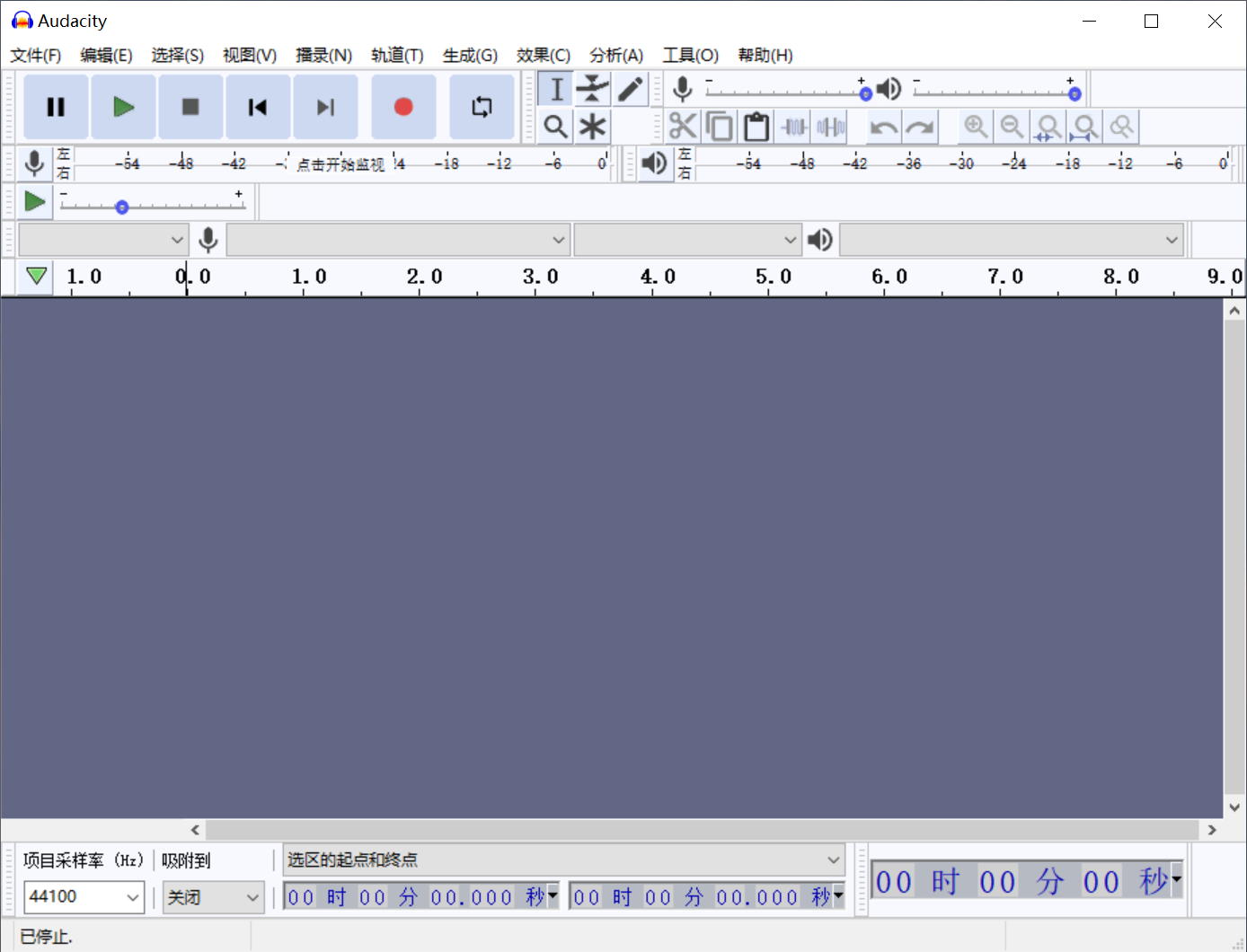软件介绍
Audacity是一款跨平台、免费开源的音频处理软件。Audacity 让你轻松编辑音乐文件无负担,提供了理想的音乐文件功能自带的声音效果包括回声,更改节拍,减少噪音,而内建的剪辑、复制、混音与特效功能,更可满足一般的编辑需求。
特色介绍
1、可以剪切,复制和粘贴(带有无约束的取消),混合音轨,和给录音添加效果;
2、有一个内置的封装编辑器,一个用户可自定义的声谱模版和实现音频分析功能的频率分析窗口;
3、让你轻松编辑音乐文件无负担,Audacity绿色中文版提供了理想的音乐文件功能自带的声音效果包括回声,更改节拍,减少噪音,而内建的剪辑、复制、混音与特效功能,更可满足一般的编辑需求;
4、还支持VST和LADSPA 插件效果。
常见问题
1、可以分发Audacity的副本吗?
您可以在GNU通用公共许可证下重新分发Audacity,只要您保留相同的许可证并使源代码可用,您就可以修改,复制或出售该应用程序。 我们要求供应商给予Audacity适当的信誉,为其产品增加一些价值(例如,包括视频教程或公开许可的声音样本),并为客户提供技术支持。 有关详细信息,请参阅供应商建议。
2、Audacity未以预期或所需语言显示。 我可以改变吗?
Audacity可以使用许多非英语语言显示。 在Windows上,Audacity安装程序设置Audacity显示的语言,但Audacity首次运行时使用的语言取决于操作系统使用的语言。 因此,您可能希望更改Audacity显示语言。
如果您可以阅读Audacity当前正在运行的语言,则可以轻松更改为其他语言。 打开“首选项”,然后从左侧列表中选择“接口”。 现在从“语言”框中选择所需的特定语言,然后单击“确定”。 大多数Audacity界面会立即更改语言,但下次重新启动Audacity时,很少会出现更改的界面元素。
3、Audacity是否在64位系统上运行?
除了Linux 64位系统之外,没有64位版本的Audacity。但是,32位Audacity原则上应该在64位系统上正常运行,但要有适当的声音设备驱动程序。必须有足够的RAM来顺利运行Audacity,并且与32位系统相比,支持更高的64位系统内存要求。
Windows 64位:
在64位版本的Windows上,特定于64位操作系统的声音设备驱动程序至关重要。如果从32位升级到64位操作系统,则需要具有64位功能的计算机,并且声音设备驱动程序也必须更新为64位版本。
Mac 64位:
OS X 10.6及更高版本同样支持64位和32位处理器,如果提供的系统驱动程序有任何问题,几乎没有问题。
GNU / Linux的:
如果在64位计算机上安装64位版本的Linux,则通过打包系统提供的Audacity存储库版本通常应为64位。如果您使用默认的./configure从源代码自编译Audacity,那么您肯定应该构建一个64位版本。您可以使用file命令检查是否具有32位或64位版本的Audacity。
4、Audacity是否支持低延迟ASIO驱动程序?
许可限制阻止我们在已发布的Audacity版本中包括ASIO支持,但Audacity可以使用ASIO编译进行编译,以实现私有,不可分发的使用。
使用方法
1、点击并打开Audacity,进入Audacity工作界面,
2、在“文件”菜单栏中,打开自己想要剪辑的音乐,
3、点击Audacity菜单栏的播放按钮进行音乐试听,确定好要剪辑的音频时间范围,
4、拖动鼠标左键,选中想要剪辑的音频部分,
5、在菜单栏最左侧,点击“文件”,
6、在“文件”菜单栏跳出的下拉菜单中,选择“导出选择的音频”。需要指出的是在下拉菜单中有“导出音频”和“导出选择的音频”,我们选择和点击后者,
7、点击了“导出选择的音频”后,在对话框中更改剪辑了之后音频的文件名,
8、点击右下角的“保存”即可,
9、保存后会跳出对话框,编辑好相关信息,点击确定。